【么win7放大镜功能取消方法 电脑放大镜怎么关掉】使用过 win7 的用户就知道,它自带有一个放大镜功能,可以放大和缩小屏幕的显示倍率,对于某些情况下确实有些用处 。不过有的用户并不是经常使用放大镜功能 。那么 win7 系统要怎样关闭放大镜呢?
小伙伴们,你知道 win7 系统怎么关闭放大镜吗?估计大多数小伙伴都不知道,但这也不要着急喔~下面,小编就来为大家演示一下 win7 系统怎么进行关闭放大镜的操作方法 。
1,首先我们点击电脑最左下角开始菜单 然后点击控制面板
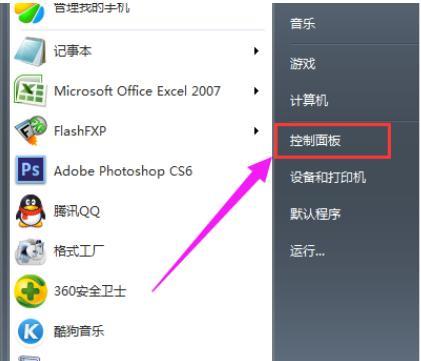
文章插图
2,在控制面板设置窗口里点击“轻松访问中心”
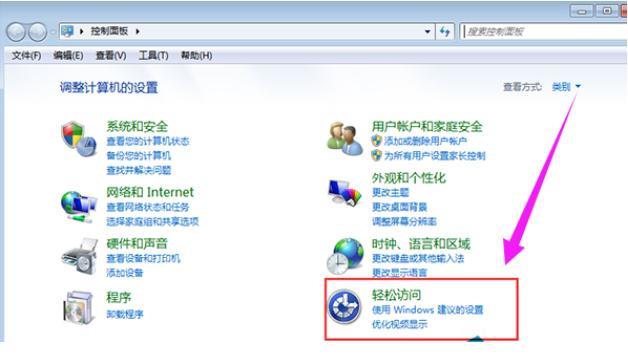
文章插图
3,然后点击“使计算机更易于查看”
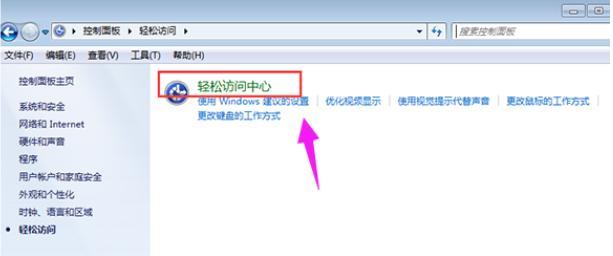
文章插图
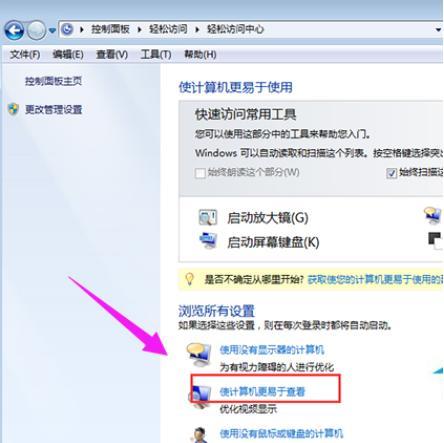
文章插图
4,把“启用放大镜”前面的勾去掉
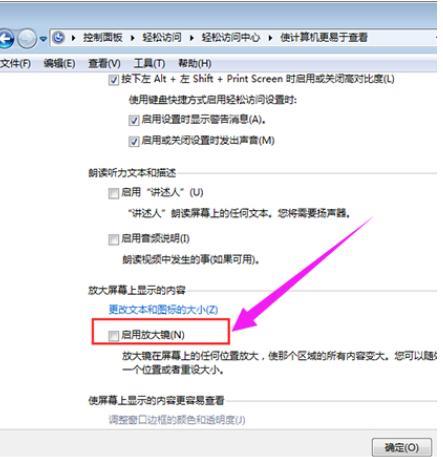
文章插图
5,完成以上操作之后,就可以点击“应用”,然后点击“确定”,就可以关闭开机自动启动的放大镜
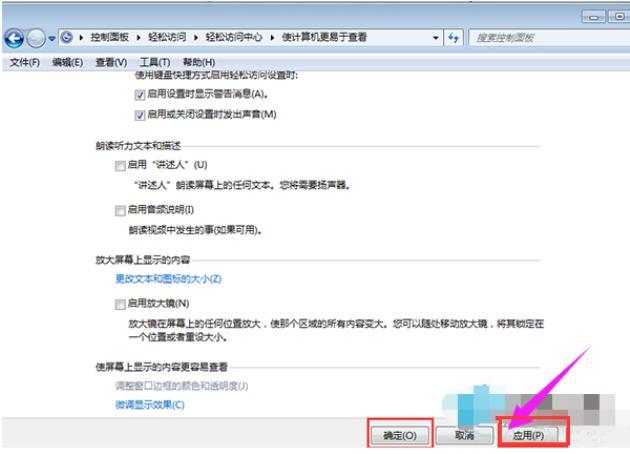
文章插图
以上就是关闭 win7 电脑关闭放大镜的方法 。
- 手机nfc功能设置步骤 苹果13pro怎么打开nfc
- iPhone发烫严重怎么解决 苹果13手机发烫关闭三个功能
- 荣耀play4tpro怎么样 荣耀play4tpro手机测评
- 电脑配置清单怎么选购 组装机配置推荐2023
- 电脑处理器怎么选择 amd和英特尔的区别
- 奶香鲫什么季节用
- iPhone充不进去电的原因 苹果手机不能充电了怎么办
- 调整字体大小的常用方法 word文档字体怎么变大
- 笔记本开机失败解决方法 电脑长时间不用开不了机怎么办
- 组建局域网具体的操作步骤 怎么建立局域网控制设备
